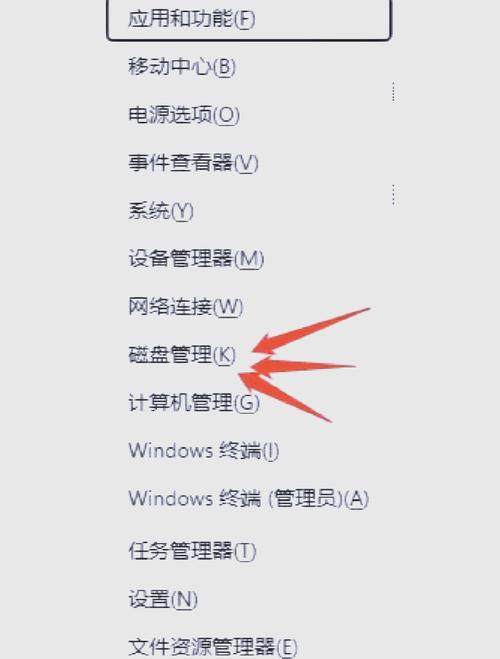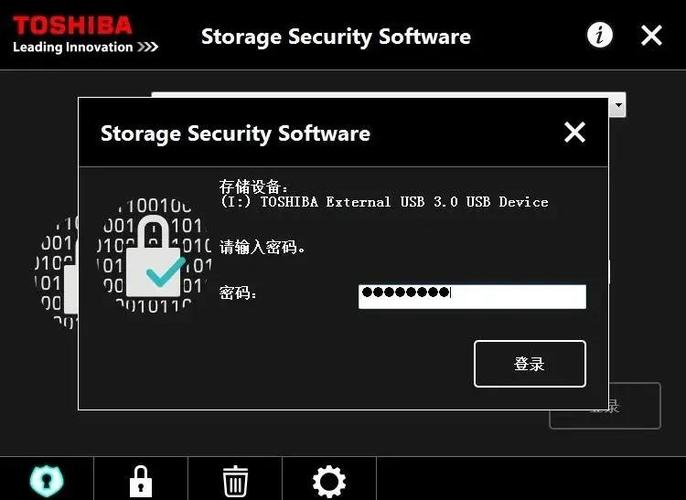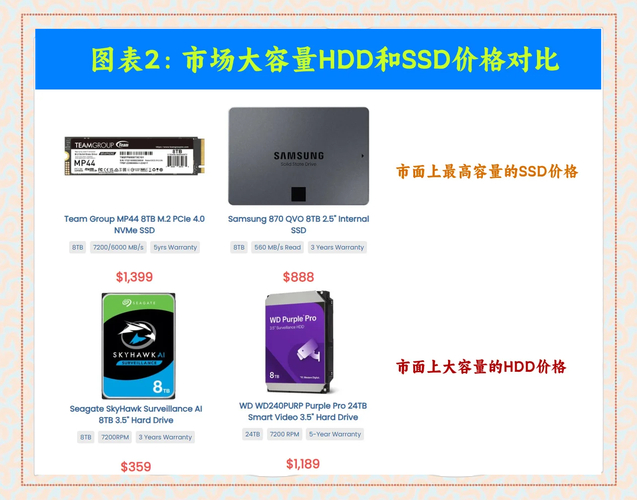同时使用固态硬盘和机械硬盘,能够打造出一种既高效又能平衡性能和存储空间的解决方案。固态硬盘以其快速的数据读写能力,可以明显提升系统和软件的反应速度;另一方面,机械硬盘因其较大的存储容量和相对低廉的价格,特别适合存储大量数据。接下来,我会从多个方面对这个组合的使用方式进行详细讲解。

安装固态硬盘和机械硬盘同时使用,首先要完成安装环节。在台式机中,需将固态硬盘固定在主板上的m.2插槽里,或者用数据线连接到SATA端口。而机械硬盘则要通过数据线连接到SATA端口,并且要确保电源线连接正确。在整个安装过程中,要注意操作小心,保证螺丝拧得牢固,数据线插接得当。安装完毕后,打开电脑,进入BIOS设置页面,核实系统是否准确识别到了两块硬盘。

装笔记本电脑内部步骤较为复杂,得拆开笔记本顶盖,找到合适的插槽来装上固态硬盘。如果有多余的SATA接口,就能用它来连接机械硬盘。不过,如果没有多余的接口,就只能对光驱的位置进行改造,以便安装机械硬盘。在安装的整个过程中,一定要小心静电,防止损坏硬件。
系统分配

在系统配置方面,我提出一个建议:将操作系统安装在固态硬盘上。理由是,固态硬盘的读写速度较快,这有助于系统快速启动和高效运行,进而减少等待时间。以安装Windows系统为例,在安装时,应将固态硬盘选作系统盘。此外,在操作过程中,还需注意分区设置,合理分配空间,以保证系统和软件有足够的空间使用。
将常见的应用软件安装在固态硬盘上,比如办公软件和图形处理软件等。这种安装方式能明显提升软件的启动和运行速度,从而提高工作和娱乐的效率。而机械硬盘更适合存储体积较大的文件,例如电影和游戏安装包。采用这种配置,既能保证系统和软件的顺畅运行,又能提供足够的空间来保存数据。
性能优势

同时使用下,其性能优势明显。固态硬盘的数据读写速度非常快,尤其在读取大文件时,只需几秒钟就能完成,而机械硬盘可能需要几十秒,甚至更长。在处理多项任务时,固态硬盘能迅速切换程序,从而有效提高系统的整体运行效率。比如,在同时运行多个办公软件和浏览器页面时,电脑不会出现卡顿。

机械硬盘速度稍逊,但存储空间大得惊人,可以容纳大量信息。在当前社会数据量不断攀升的背景下,照片、视频等资料日益增多,机械硬盘恰好满足了这种大容量存储的需求。再者,机械硬盘价格相对低廉,性价比相当高。结合其性能和容量,我们既能获得高效能体验,又能享有充足的存储空间。

数据备份极为关键,我们需将重要数据存入机械硬盘,以此作为备份资料的存放地。机械硬盘的稳定性较高,能够确保大量数据的安全存储。因此,应定期将固态硬盘上的重要文件拷贝至机械硬盘,以防固态硬盘出现故障导致数据损毁。在备份操作中,建议为备份资料独立设置一个分区。
软件能够自动执行数据备份任务。目前市面上有很多数据备份软件可供选择,用户可以自由设定备份的具体时间和存储地点。比如,可以安排每天晚上自动将固态硬盘里的关键文件拷贝到机械硬盘的特定区域。这样一来,就算遇到意外情况,数据也能得到有效的保护。
日常维护

日常维护能够增加硬盘的使用时长。在使用固态硬盘的过程中,最好减少对整个硬盘的频繁格式化以及大量小文件的写入。这是因为固态硬盘的写入寿命是有限的,频繁的这些操作会缩短其寿命。但是,可以定期进行碎片整理,而且现在大多数固态硬盘都具备自动TRIM功能,所以不需要频繁手动整理。

机械硬盘在运行时需要特别注意防震和防撞。它内部有高速旋转的盘片和磁头,一旦受到震动或撞击,就有可能损坏盘片和磁头,从而导致数据丢失。所以,在使用电脑时,要确保它放在一个稳固的地方,移动时也要特别小心。另外,还要定期对硬盘进行状态检查,可以使用硬盘检测软件来了解其健康状况。
注意事项

在使用过程中,要注意一些小细节。传输数据时,必须确保数据线的连接稳固。一旦数据线出现松动,可能会造成传输中断或数据损坏,从而影响正常使用。特别是机械硬盘在振动较大的情况下,更容易引起数据线松动,所以需要定期进行检测。
电源供应同样值得重视。若同时使用两块硬盘,能耗会相应增加,这就要求电源功率必须充足。若电源功率不足,硬盘可能会出现不稳定,进而可能导致电脑死机或数据丢失。在选购电源时,应参考电脑硬件的总功率,并适当留出一些余量。

在使用固态硬盘和机械硬盘结合使用时,你有没有遇到什么麻烦?欢迎在评论区分享你的经历。如果这篇文章对你有所启发,不妨点个赞,并且把它转发出去。